1. 使用人员
学校在职职工
2. 使用流程
第一步:登录“数字石大”i.upc.edu.cn;
第二步:调用“无线账号申请”应用;
第三步:新建申请;
第四步:等待审批(如果通过审批,创建无线账号;如果没有通过审批,按照审批意见进行重新申请或终止申请)
3. 操作说明
登录“数字石大”i.upc.edu.cn,并调用“无线账号申请”应用后,如果有历史申请记录,则出现如下页面:
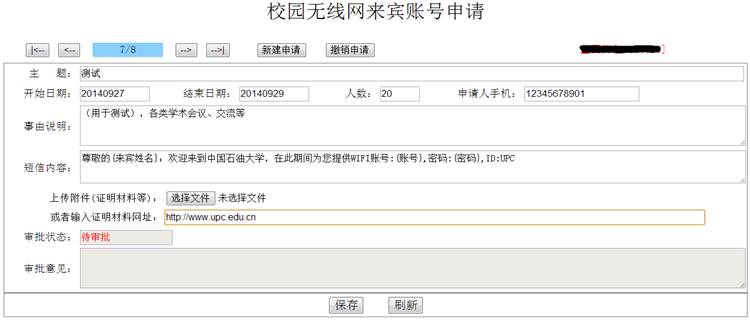
通过单击箭头按钮(![]()
![]() )可以查看历次申请的详细信息。
)可以查看历次申请的详细信息。
如果是第一次申请,则直接进入“新建申请”页面。
3.1 新建申请
单击“新建申请”按钮,出现如下页面:
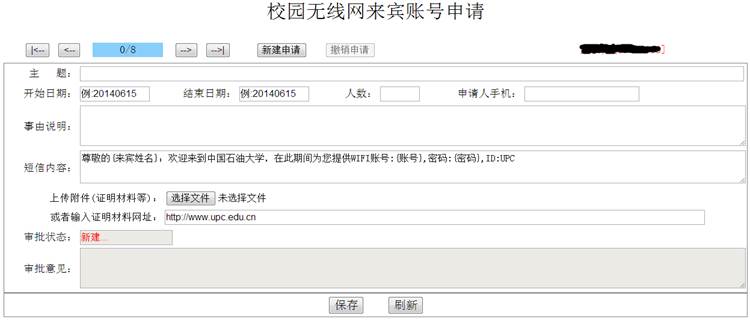
输入各项内容,说明如下:
日期:按照年月日输入,中间无分隔符,年(4位)月(2位)日(2位),例如20140615
人数:为来宾人数,即需要创建的无线账户数
短信内容:新建时给出一个模板,自己可以修改,字数不要超过70字,其中的{来宾姓名}、{账号}、{密码}是变量(注意{}是半角字符),表示不同来宾各自的信息,在创建账号时由系统自动分配,分别给各位来宾发送短信。
附件或者网址:用于进一步说明这次申请的合理性,至少输入其中的一项。
输入必要的信息后,单击“保存”按钮,页面变为下图所示:
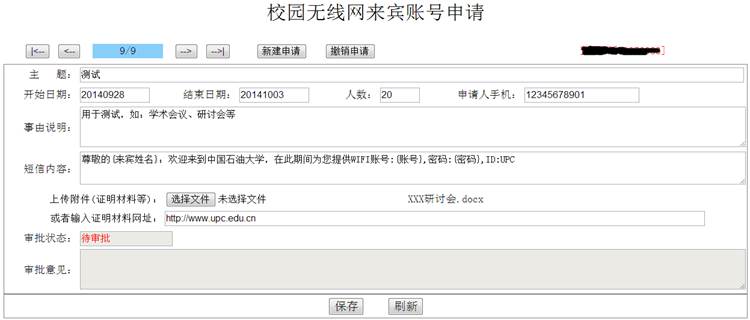
这时等待网络中心审核人员的审批
3.2创建无线账号
新建申请后,如果关闭申请页面,则再次进入“无线账号申请”应用;如果没有关闭申请页面,则直接单击“刷新”按钮,显示页面如下图,此时可以创建无线账号。
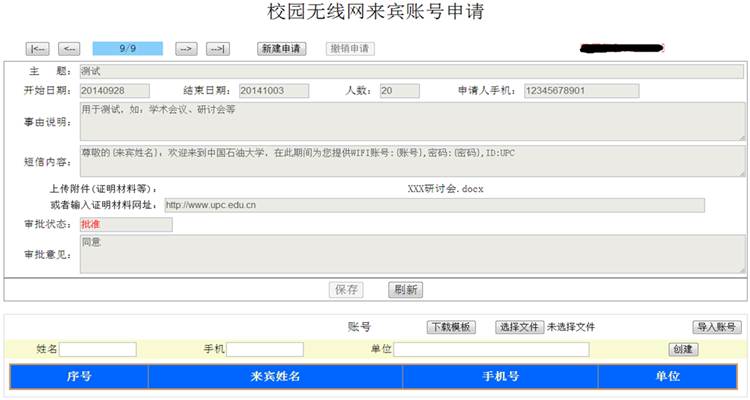
创建无线账号有两种方式:导入或者手动输入
1)导入步骤:首先下载模板,然后根据模板提示的内容输入来宾的信息并保存为.CSV格式的文本文件,然后单击“选择文件”按钮选择该文件,最后单击“导入账号”按钮,导入后会有一个提示。
2)手动输入:首先在页面底部的账号区域内输入来宾信息,包括姓名、手机、单位;然后单击“创建”按钮,这样一个一个地输入所有来宾信息。创建成功的账号后会在下面的表格中显示出来(此处必须先输入再点击创建)。
提醒:来宾信息文件要求为CSV格式的文本文件,其中的来宾信息必须包含来宾姓名、手机号和单位三项内容,用excel编辑时,其中的手机号容易变成科学记数法,这样保存后就是错误的,可以通过设为文本列或足够的列宽来避免这个问题。另外,系统通过手机号创建,所报手机号必须正确且唯一。
4. 其它说明
1)创建账号的工作由申请人来完成,账号可以提前创建好,也可以活动开始后创建,每一个无线账号创建成功后,系统会在活动开始前的8小时给来宾发送一条短信,短信内容由申请人申请时输入,活动开始后创建的账号系统会立即发送短信。创建账号的数量不能超过申请时输入的人数。当本次活动结束后,该申请过期,将不能再创建新的账号,已创建的账号也会在活动结束后失效。
2)不能为校内师生创建这种临时无线账号,如果在事后的审计中发现类似问题会影响申请人的信用。
3)如果该申请没有通过审核,请按照审批意见进行后续工作。
咨询电话:86981386



